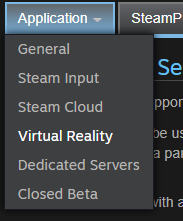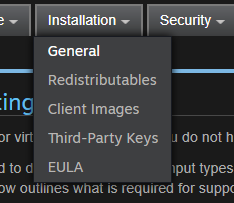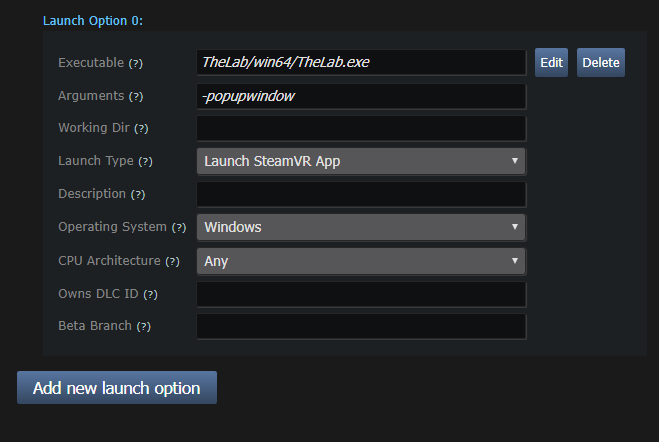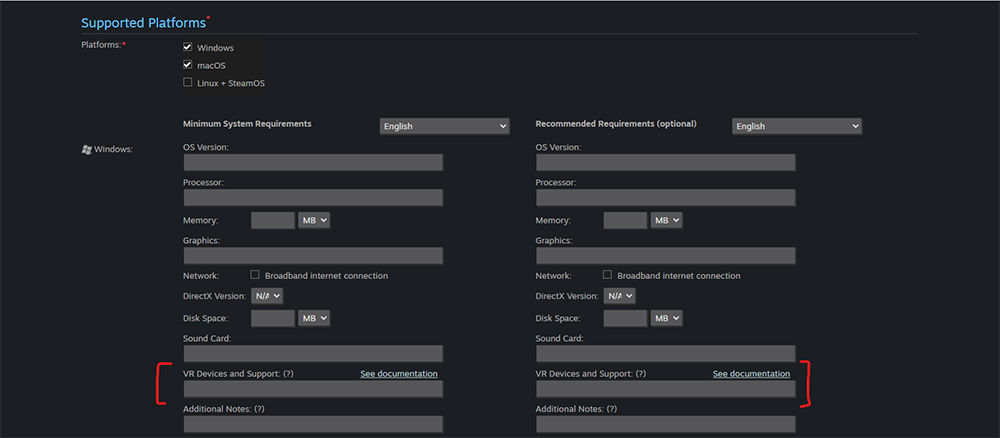Genel Bakış
Uygulamanız için sanal gerçeklik ayarlarını Steamworks'te iki yerde yönetebilirsiniz:
- Steamworks Ayarları - Uygulamanız için SteamVR girdisi atama modunu ve başlatma seçeneklerini ayarlayın.
- Mağaza Sayfası - VR gereksinimlerinizi ve desteklenen yapılandırmalarınızı açıklayın.
Steamworks Ayarları
Steamworks ayarları, uygulamanız için SteamVR girdisi atama modunu ve başlatma seçeneklerinizi tanımlamanıza olanak tanır.
Başlamak için, Uygulama Açılış Sayfasındaki "Steamworks Ayarlarını Düzenle" bağlantısına tıklayın.

"Uygulamalar" sekmesinde "Sanal Gerçeklik" başlığını seçin
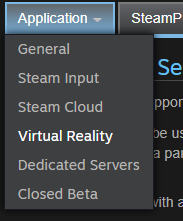
Bu sayfada uygulamanızın hangi SteamVR girdisi atama modunu kullandığını tanımlayabilirsiniz.
OpenXR kullanımında, girdi atama kurulumunuz oyununuzu kaç kullanıcının satın alıp oynayabileceğini önemli ölçüde etkileyecektir. Oyununuz Meta Quest 2 kontrolcüleri için önerilen bir girdi ataması gönderirse, SteamVR birçok kontrolcü türünü çalıştıracak şekilde otomatik olarak yeniden atayacaktır. Aşağıdaki kontrolcü profilleri, otomatik yeniden atama sırasında yaşanan zorluklardan dolayı özelleştirilmiş atamalara sahip olmalıdır:
- HTC Vive kumandaları
- Valve Index kontrolcüleri
- Windows Mixed Reality kontrolcüleri
Eğer OpenVR ile oluşturuyorsanız, uygulamanız mevcut ve gelecekteki HTC Vive, Oculus Rift veya Windows Mixed Reality cihaz ailesindeki OpenVR destekli görüntü başlıklarını (HMD'leri) otomatik olarak destekleyecektir. Ayrıca isterseniz Rift kullanıcıları için yerel Oculus SDK derlemenizi dağıtabilirsiniz.
Resmî GitHub Deposunda OpenVR ile ilgili daha fazla bilgi edinin.
Başlatma Seçenekleri
VR desteğini etkinleştirmeden önce en az bir VR başlatma seçeneği tanımlamanız gerekmektedir. Başlatma Seçenekleri, kullanıcılar oyunu kütüphanelerinden başlattıklarında Steam'e uygulamanızı nasıl çalıştıracağını bildirir. Bununla birlikte, başlatma seçeneklerini kullanarak kullanıcılara uygulamanızı hangi modda (VR olmayan, VR, Vulkan vb.) başlatacaklarını seçmelerini sağlayabilirsiniz.
Başlatma seçenekleri uygulamanızı belirli dallara, yürütülebilir dosyalara veya komut satırı parametrelerine bağlayabilir. Örneğin, "mygame.exe --novr" komut satırı parametresiyle oyununuzu masaüstü modunda başlatabilirsiniz. Başlatma seçenekleri kullanıcılara bu seçenekleri kolay kullanabilmelerine imkân tanır.
Başlatma seçeneklerini ayarlamak için, uygulama açılış sayfanızdan "Steamworks Ayarlarını Düzenle" seçeneğine tıklayın. "Kurulum" sekmesinde "Genel Kurulum" başlığını seçin.
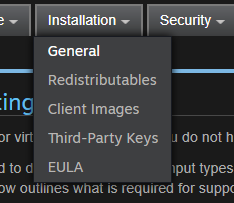
Her uygulamaya en az bir tane başlatma seçeneği tanımlanmış olması gerekmektedir. Eğer uygulamanızı OpenVR SDK ile geliştirdiyseniz, "SteamVR Uygulamasını Başlat" seçeneğini seçin. "Yeni Başlatma Seçeneği Ekle"'ye tıklayarak uygulamanızın gerektirdiği ek başlatma seçeneklerini ekleyebilirsiniz. Steam, bazı VR bilgilerini mağaza sayfanıza eklemek için bir VR başlatma seçeneği arar.
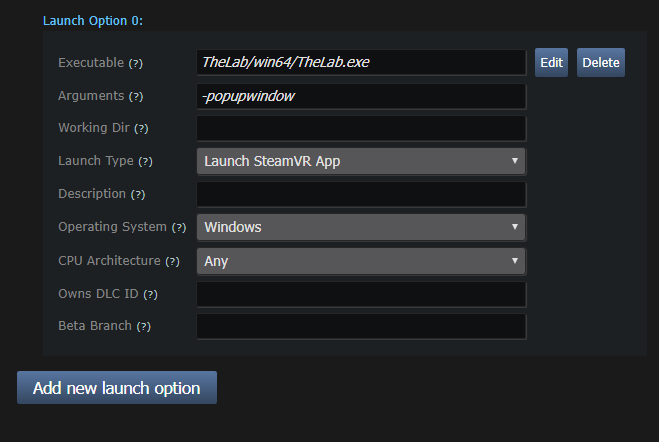 "The Lab"in Başlatma Seçenekleri
"The Lab"in Başlatma SeçenekleriMağaza Sayfası Ayarları
Ayrıca Steam mağaza sayfanızda hangi Sanal Gerçeklik ayarlarının görüneceğini de yönetebilirsiniz. Başlamak için, uygulama açılış sayfasındaki "Mağaza Sayfasını Düzenle" seçeneğine tıklayın. Ardından "Temel Bilgiler" sekmesine gidin ve "Desteklenen Platformlar" seçeneğini bulun.
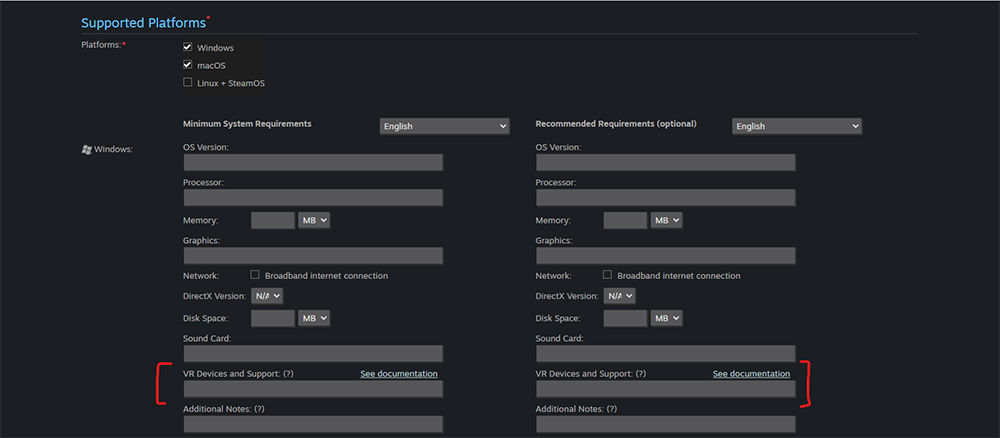
"VR Aygıtları ve Desteği" başlığının altındaki alanlarda oyununuzun desteklediği SDK'leri ve aygıtları belirtmeniz gerekir. OpenXR veya SteamVR gibi SDK'ler ile başlayın ve daha sonra başlıkları, kontrolcüleri ve/veya oda boyutu gereksinimlerini belirtin.
 Belgeler
Kaynaklar
Haberler ve Güncellemeler
Destek
Belgeler
Kaynaklar
Haberler ve Güncellemeler
Destek